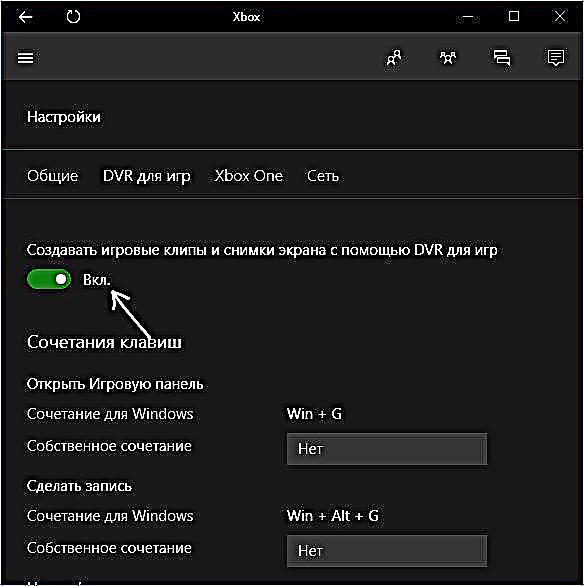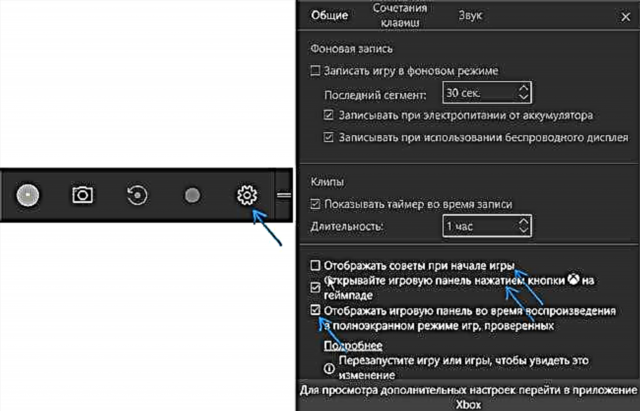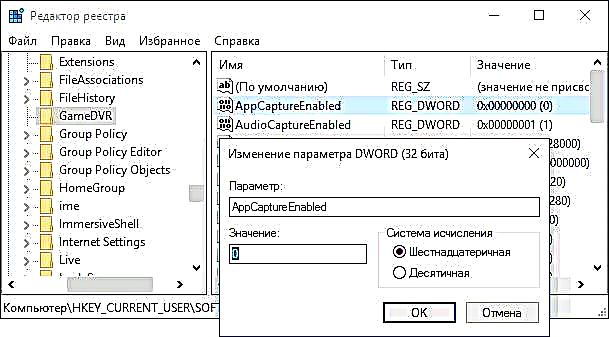Windows 10-en joko panela sistema integratutako tresna da, pantailatik bideoak jolasetan (eta programetan) grabatzeko edo pantaila-irudiak sortzeko aukera ematen duena. Honi buruz zerbait gehiago idatzi nuen pantailatik bideoak grabatzeko programa onenen berrikuspenean.
Pantaila sistema bakarrik erabiliz grabatzeko gaitasuna ona da, baina erabiltzaile batzuek joko panela behar ez den tokian agertzen dela eta programekin lan egitea oztopatzen dute. Windows 10 joko barra nola desaktibatu behar den argibide oso labur hau, ager ez dadin.
Oharra: lehenespenez, joko panela teklatu lasterbide bat erabiliz irekitzen da Irabazi + g (non Win gakoa OSaren logotipoa duen). Teorian, litekeena da nolabait ustekabean tekla hauek sakatzea. Zoritxarrez, ezin duzu aldatu (gehitu teklatu lasterbide osagarriak).
Gamebar barra desgaitu Xbox Windows 10 aplikazioan
Windows 10 aplikazioan integratutako pantailako ezarpenak eta, beraz, joko panela, Xbox aplikazioan daude. Irekitzeko, aplikazioaren izena idatzi dezakezu zeregin-barran.

Deskonektatzeko beste urrats batzuk (panela erabat desgaitzea ahalbidetuko duena deskonektatze "partziala" beharrezkoa bada, eskuliburuan aurrerago deskribatuko duguna):
- Joan aplikazioaren ezarpenetara (engranaje irudia eskuineko behealdean).

- Egin klik "DVR for games" fitxan.
- Desgaitu "Sortu joko klipak eta pantaila-irudiak DVR erabiliz"
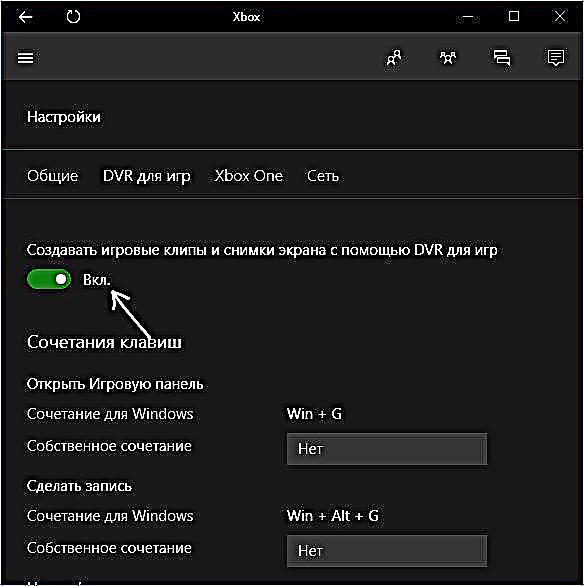
Horren ondoren, Xbox aplikazioa itxi dezakezu, joko panela ez da gehiago agertuko, ezin izango da Win + G teklekin deitu.
Joko-panela erabat desgaitzeaz gain, bere jokaera pertsonaliza dezakezu, hain intrusiboa izan ez dadin:
- Jokoaren paneleko ezarpenen botoian klik egiten baduzu, itxura itzali dezakezu jokoa pantaila osoan moduan hasten denean, baita galderak bistaratzeko ere.
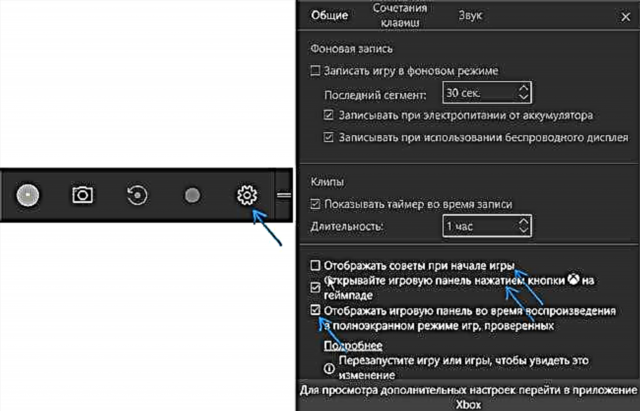
- "Joko panela irekitzeko, izena Win + G" izenarekin agertzen denean, "Ez erakutsi berriro" laukia.
Eta Windows 10 jokorako joko panela eta DVR desgaitzeko beste modu bat erregistro editorea erabiltzea da. Bi balio daude funtzio honen funtzionamenduaz arduratzen direnak:
- AppCaptureEnabled atalean HKEY_CURRENT_USER SOFTWARE Microsoft Windows CurrentVersion GameDVR
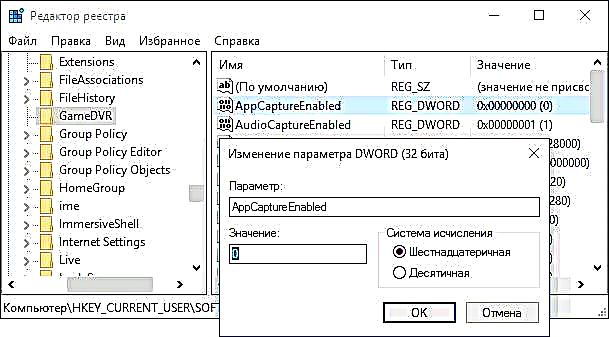
- GameDVR_Enabled atalean HKEY_CURRENT_USER System GameConfigStore
Joko panela desgaitu nahi baduzu, aldatu balioak 0 (zero) eta, horren arabera, bat gaitu.
Hori guztia da, baina zerbait funtzionatzen ez badu edo espero bezala funtzionatzen ez badu - idatzi, ulertuko dugu.